| 일 | 월 | 화 | 수 | 목 | 금 | 토 |
|---|---|---|---|---|---|---|
| 1 | ||||||
| 2 | 3 | 4 | 5 | 6 | 7 | 8 |
| 9 | 10 | 11 | 12 | 13 | 14 | 15 |
| 16 | 17 | 18 | 19 | 20 | 21 | 22 |
| 23 | 24 | 25 | 26 | 27 | 28 |
- Execution failed for task ':test'.
- 여러 개
- AWS
- Android Studio
- Linux 패키지 관리자
- php
- 안드로이드 자동으로 포커싱
- git cannot identify version of git executable
- Github Token
- TextView 일부분
- 5회 인증
- nextFocusDown
- MySQL
- PHP Storm
- junit
- 챗지피티
- sourceSet
- mac 패키지 관리자
- git
- Android Flavor
- InvalidTestClassError
- 팝업 바깥 레이어
- 챗GPT
- codeigniter
- Location Permission
- docker에서 mysql 실행
- XML Opacity
- 다음으로 이동
- Chat GPT
- Github 등록
- Today
- Total
목록Server (7)
128june
 [환경설정] 개발환경 설정 할 때 설치하는 Homebrew
[환경설정] 개발환경 설정 할 때 설치하는 Homebrew
Vue 프로젝트를 진행하기 위해 vue 를 설치하려고 하였다. npm install vue 를 했으나 아래 사진과 유사하게 zsh: command not found: npm 오류가 나왔다. 그래서 npm 을 다운로드 하려고 하는데, yum 도 안되고 apt 도 안되는 것을 볼 수 있었다. 이것저것 검색하던 중, Mac에서 개발환경을 세팅할 때 [Homebrew]라는 패키지 관리 프로그램을 깔아서 설정하는 것을 찾았다. 홈페이지 : https://brew.sh/index_ko Homebrew The Missing Package Manager for macOS (or Linux). brew.sh 위 홈페이지에서 나오는대로 아래 코드를 실행하면 brew 명령어를 실행할 수 있다. /bin/bash -c "$(..
 [Github] Git 토큰 생성하기
[Github] Git 토큰 생성하기
Git 토큰을 생성해봅시다. 생성 방법은 간단합니다. Settings 접속 후 필요한 항목을 넣어 토큰을 생성하면 됩니다. 생성방법 1. 홈페이지 로그인! ( 계정이 없다면 Sign up / 계정이 있다면 Sign in 으로 로그인 ) 2. 로그인 > 오른쪽 상단 아이콘 클릭 > Settings > Developer settings 접속 3. Personal access tokens > Generate new token > 토큰 생성 > 권한설정 권한이 많네요.... 전 repo / admin:org / gist 권한을 모두 주었습니다. 4. 토큰이 생성되면 저장을 해줍니다. 다시 찾을 수가 없으니까요... 이렇게 생성된 토큰으로 다른 프로그램에서 로그인 할 수 있습니다.
 [Docker] Docker에서 Mysql 실행하기
[Docker] Docker에서 Mysql 실행하기
Docker에서 Mysql을 실행하는 순서는 다음과 같습니다. // mysql image 다운로드 docker pull mysql // 다운로드가 잘 되었는지 확인 docker images // 3306 포트로 컨테이너 실행 // -e 옵션 : 환경변수 설정 , --name 옵션 : 이름 부여 // MYSQL_ALLOW_EMPTY_PASSWORD=true 로 비밀번호 없앨 수 있음 // MYSQL_ROOT_PASSWORD=password 로 비밀번호 설정 docker run -d -p 3306:3306 -e MYSQL_ALLOW_EMPTY_PASSWORD=true --name mysql mysql // mysql image 실행 docker exec -i -t mysql bash // mysql 접속 m..
 Apache 2.4 설치 [윈도우10 64bit]
Apache 2.4 설치 [윈도우10 64bit]
1. 먼저 https://www.apachelounge.com/download/에서 64bit Apache 2.4를 다운로드합니다. 2. 다운로드한 파일의 압축을 해제합니다. 경로는 C:/ 로 설정하여 최종적으로 C:/Apache24로 설정하였습니다. 3. Apache24/conf 에 있는 httpd.conf 파일을 메모장으로 열어줍니다. 4. 환경설정 - 기본적으로 본인이 설치한 PC에 맞게 변경합니다. 먼저 SRVROOT 경로를 확인합니다. → 지정한 경로로 설정 ( C:/Apache24 ) 이후 Listen과 DocumentRoot를 확인합니다. 기본적으로 Listen은 80으로 설정되어있고, DocumentRoot는 C:/Apache24의 htdocs 폴더로 지정되어있습니다. ※ 만약 The re..
 [내용정리] Docker란?
[내용정리] Docker란?
이 글은 초보를 위한 도커 안내서 - 도커란 무엇인가? 의 글을 정리한 내용입니다. 초보를 위한 도커 안내서 - 도커란 무엇인가? 도커를 처음 접하는 시스템 관리자나 서버 개발자를 대상으로 도커 전반에 대해 얕고 넓은 지식을 담고 있습니다. 도커가 등장한 배경과 도커의 역사, 그리고 도커의 핵심 개념인 컨테이너와 이 subicura.com 초보들이 쉽게 이해할 수 있기 때문에 (초보인 제게 아주 큰 도움이 되었습니다 ㅠㅠ) 먼저 읽으시고 정리한 내용을 보시면 더 효과적일 것입니다! 도커란? 컨테이너 기반의 오픈소스 가상화 플랫폼 다양한 프로그램/ 실행 환경을 컨테이너로 추상화 동일한 인터페이스를 제공, 프로그램의 배포 및 관리를 단순화 백엔드 프로그램 / database server / message q..
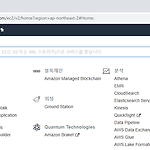 AWS EC2 Mysql 서버 구축하기
AWS EC2 Mysql 서버 구축하기
먼저 AWS에 로그인 한 후 EC2 대시보드로 들어갑니다. 인스턴스를 시작합니다. 단계 1. 저는 프리티어인 Ubuntu Server를 사용하였습니다. 단계 2. 마찬가지로 인스턴스 유형도 프리티어로 사용하였습니다. 단계 3. 세부 정보는 넘어갑니다. (잘 보고 선택하실 것들이 있다면 선택하세요!) 단계 4. 스토리지는 8GiB가 너무작기 때문에 20GiB로 설정하였습니다. 단계 5. 가상머신의 이름을 작성합니다. 단계 6. 규칙을 추가하여 HTTP / HTTPS 를 추가합니다. 단계 7. 마지막 검토 : 빠진 내용이 있는지 검토합니다. 시작하기를 누르면 키 페어 선택 / 새 키 페어 생성이 나옵니다. 키 페어가 없기 때문에 새 키 페어를 생성한 후 다운로드 해주었습니다. 시작되었습니다! 이제 mysql..
